本地Yum倉庫搭建部署
阿新 • • 發佈:2017-07-02
本地yum倉庫搭建部署
本地yum倉庫搭建:
系統:Centos6.5
去阿裏鏡像下載Centos6的yum源,安裝系統eple-release源:
#wget -O /etc/yum.repos.d/CentOS-Base.repo http://mirrors.aliyun.com/repo/Centos-6.repo #yum install epel-release -y
安裝nginx服務和createrepo 創建yum倉庫的命令:
#yum install nginx -y # yum install createrepo
創建yum倉庫/data/yum_repo/rhel6_64,和cdrom掛在點:
#mkdir /data/yum_repo/rhel6_64 -p #mkdir /mnt/cdrom
將光盤CD掛在到/mnt/cdrom/目錄下:
# mount /dev/cdrom /mnt/cdrom/
copy CD中的rpm包到剛創建好的本地yum倉庫目錄:
#cp /mnt/cdrom/Packages/* /data/yum_repo/rhel6_64/Packages/
將rpm包做成yum倉庫的軟件包:
# createrepo /data/yum_repo/rhel6_64/Packages/
yum倉庫nginx資源映射:
將默認的default.conf文件備份.
#mv default.conf default.conf.bak
創建nginx yum.conf文件配置:
server {
listen 80;
server_name _;
# Load configuration files for the default server block.
include /etc/nginx/default.d/*.conf;
location / {
root /data/yum_repo/rhel6_64;
}
}編輯nginx.conf文件,開啟文件瀏覽功能,方便web訪問yum源,查看是否正確:
http {
autoindex on; #開啟nginx目錄瀏覽功能
autoindex_exact_size off; #文件大小從KB開始顯示
autoindex_localtime on; #顯示文件修改時間為服務器本地時間
}啟動nginx服務:
#/etc/init.d/nginx start
web訪問nginx地址可以看到軟件包目錄:
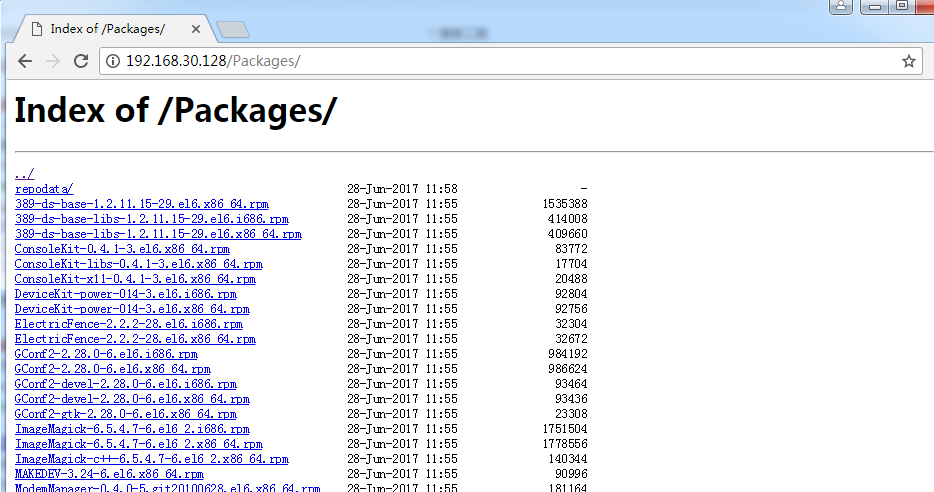
yum源文件配置:
# cat cc.repo [rhrl] name=rhel baseurl=http://192.168.30.128/Packages/ enabled=1 #是否開啟倉庫,1為開啟,0為關閉 gpgcheck=0 #是否檢查gpgkey,1為開啟,0為關閉
#yum clean all 清除yum機制的本地緩存的 #yum makecache yum服務器上的軟件包信息緩存本地;作用以提高搜索安裝軟件的速度
確認系統中未安裝apache軟件包,並執行安裝,確認yum倉庫是否可以提供服務:
#rpm -qa httpd #yum install httpd -y
安裝軟件包測試yum源是否ok:
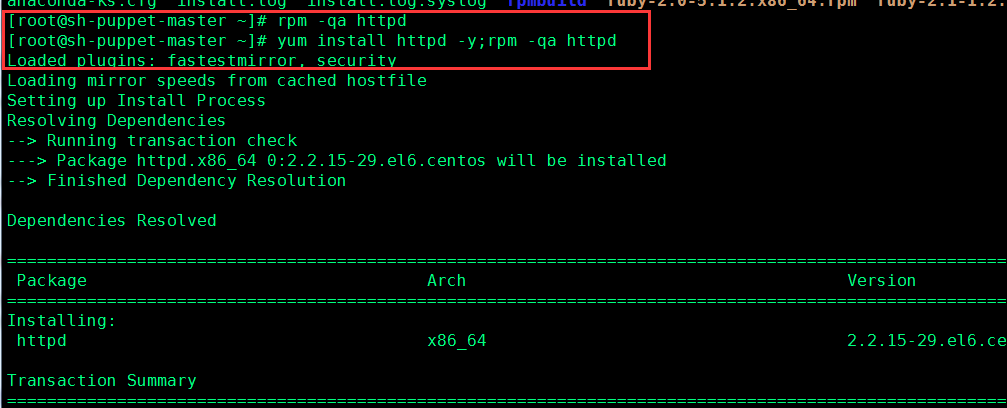

更新本地yum源
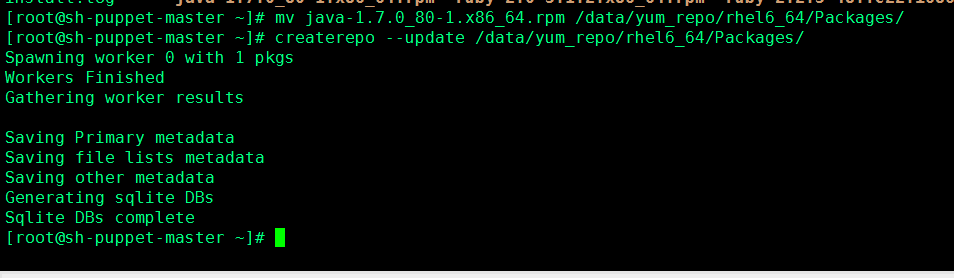
將定制的軟件包放入本地yum倉庫,並更新yum源倉庫:
[[email protected] ~]# mv java-1.7.0_80-1.x86_64.rpm /data/yum_repo/rhel6_64/Packages/ [[email protected] ~]# createrepo --update /data/yum_repo/rhel6_64/Packages/ Spawning worker 0 with 1 pkgs Workers Finished Gathering worker results Saving Primary metadata Saving file lists metadata Saving other metadata Generating sqlite DBs Sqlite DBs complete
請本地緩存,緩存yum服務器最新的軟件包(如果不清本地緩存,看不到新添加的軟件包)
# yum clean all # yum makecache
卸載系統中已存在的java軟件包:
yum remove -y java
查看yum源中是否存在自定制的java軟件包:
[[email protected] ~]# yum list java Loaded plugins: fastestmirror, security Loading mirror speeds from cached hostfile Available Packages java.x86_64 1.7.0_80-1

安裝java軟件包:
[[email protected] ~]# yum install java.x86_64 -y
#確實是否時自己定制的java版本,java是否安裝完成.
[[email protected] ~]# ls /etc/profile.d/java.sh /etc/profile.d/java.sh [[email protected] ~]# cat /etc/profile.d/java.sh export JAVA_HOME=/usr/local/java export JRE_HOME=/usr/local/java/jre export CLASSPATH=.:$JAVA_HOME/lib/dt.jar:$JAVA_HOME/lib/tools.jar:$JRE_HOME/lib:$CLASSPATH export PATH=$JAVA_HOME/bin:$PATH [[email protected] ~]# source /etc/profile [[email protected] ~]# java -version java version "1.7.0_80" Java(TM) SE Runtime Environment (build 1.7.0_80-b15) Java HotSpot(TM) 64-Bit Server VM (build 24.80-b11, mixed mode)
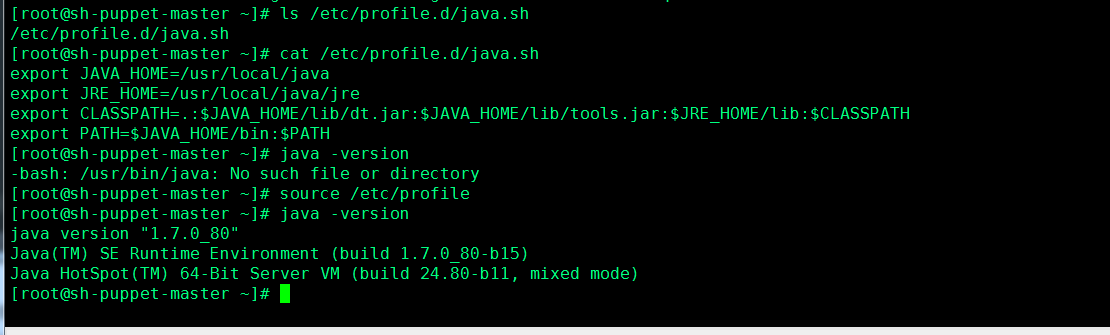
本文出自 “螞蟻” 博客,請務必保留此出處http://215687833.blog.51cto.com/6724358/1943794
本地Yum倉庫搭建部署
